u盘无法格式化怎样办
U盘普及已是十分广泛,但是在使用过程中问题还是接二连三,比如u盘无法格式化的想象,相信大家对无法格式化U盘多少都有体会,遇到u盘无法格式化往往人人心生烦躁,却又无可奈何。其实导致无法格式化U盘的原因众多,我们只要掌握了正确的应对方法,还是能够实现U盘的格式化操作的。下面win7之家小编分享无法格式化U盘的更多策略。
相关阅读:U盘无法识别
利用Windows自带的磁盘修复工具进行修复:将U盘插入电脑,打开我的电脑,右击U盘盘符,在弹出的右键菜单中选择“属性”,打开属性对话框,选择“工具”选项卡,点击“开始检查”进行查错处理操作。完成后再进行U盘格式化操作。
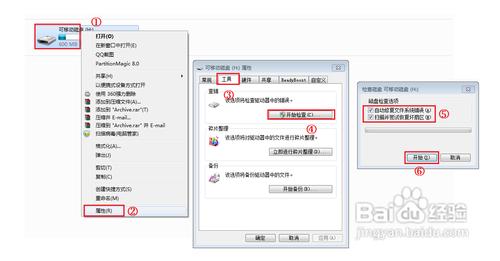
对U盘进行查杀病毒处理:如果通过上面的方法还是不能完成U盘的格式化操作,就需要对U盘查杀病毒。在U盘盘符上右击,选择“用360杀毒”进行查杀(注:其实大家可以选择任意一款杀毒软件进行病毒的查杀处理)。完成后试着再次进行U盘格式化操作。
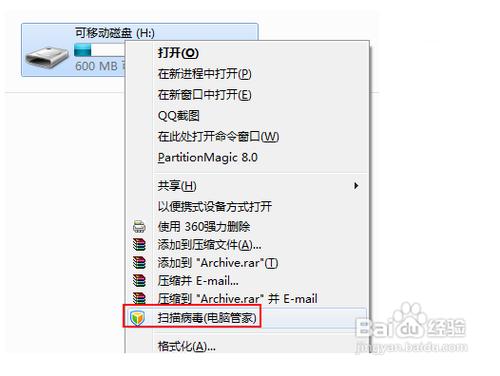
气体检测仪 复合气体检测仪【点击进入】四合一气体检测仪易燃,易爆气体 复合气体多合一气体检测仪查 看
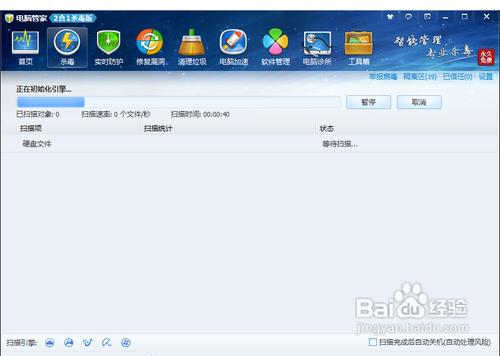
在 MSDOS下强制进行U盘的格式化操作:该操作会首先卸下U盘中的卷,然后执行格式化U盘操作。根据经验,利于这一方式基本上可以解决大部分U盘无法被格式化的问题。具体操作方法:按下键盘上的“Win+R”组合键,打开运行对话框,输入CMD进入MSdos界面,然后输入命令“Format X: /x”,其中X:代表U盘的盘符,/x表现强制卸下卷,使得该卷上的所有句柄无效。
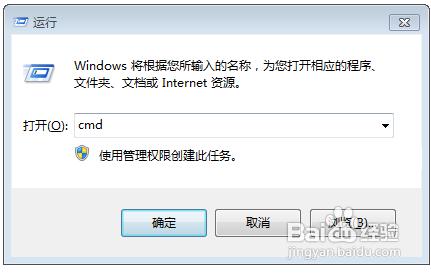
u盘无法格式化怎么办图4
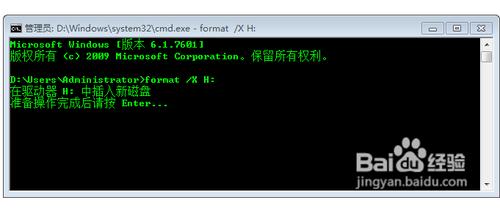
u盘无法格式化怎么办图5
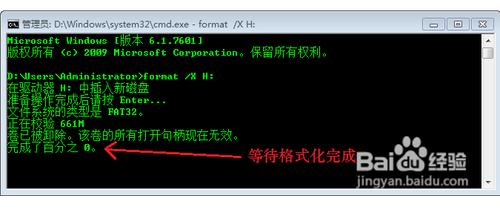
★终级方案★如果上述方法均无法完成U盘的格式化操作,则必须利用U盘量产工具进行修复操作。其基本思路是:首先利用U盘检测工具获取U盘的芯片型号,然后在网上下载对应该型号的量产工具进行修复操作。★检测U盘芯片型号:在网上搜索下载“ChipGenius”,安装完成后运行该软件,程序会自动检测U盘的各项参数,从中找到U盘芯片型号。★在网上下载与芯片型号相匹配的量产工具,运行该量产软件后,插入U盘,程序会自动检查到该U盘(如果量产工具无法识别U盘,请看后面的“解决安国量产工具无法识别u盘的方法”部分的叙述),点击“低格”即可完成U盘的格式化。
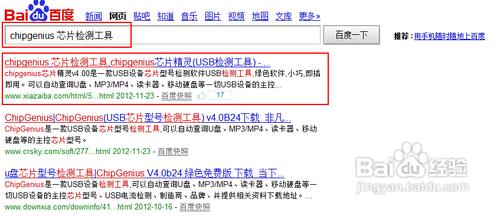
u盘无法格式化怎么办图7

u盘无法格式化怎么办图8
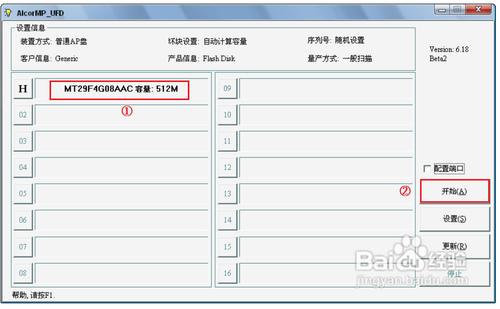
u盘无法格式化怎么办图9
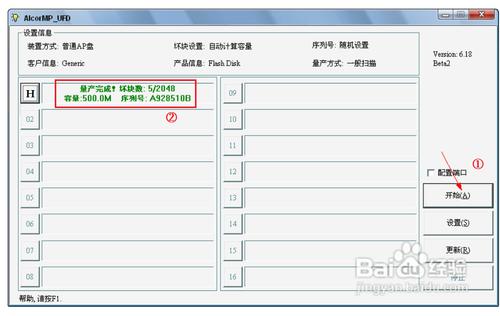
解决安国量产工具无法识别u盘的方法
在使用安国量产工具时,如果量产工具无法识别U盘时,多数是因为U盘是黑货,其U盘本身的ID型号与量产工具相关配置文件中的ID类型不相匹配,解决的办法是: 使用chipgenius检测u盘时信息时,会出现PNP设备ID: VID = XXXX PID = XXXX的信息,用这个信息改写量产工具AlcorMP.ini文件中相对应的值,更改完成后即可解决问题。
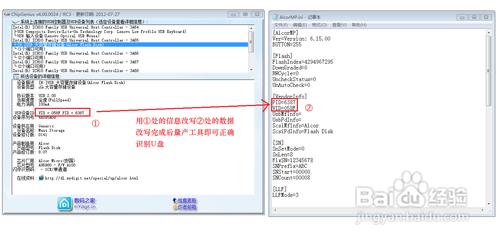
u盘无法格式化怎么办图11
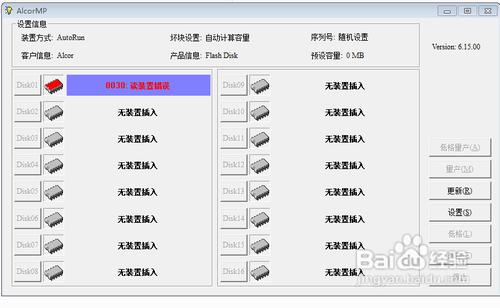
以上就是u盘无法格式化怎么办的全部内容了,相信通过小编介绍的无法格式化U盘的几个方法后,你按照对应的策略惊醒解决的话,一定能够完成U盘格式化,让你的U盘起死回生。当然还特意分享了解决安国量产工具无法识别u盘的方法,特意注意哦!
……
下载win7系统应用使用,安卓用户请点击>>>win7系统应用
下载win7系统应用使用,IOS用户请点击>>>IOS win7系统应用
扫描二维码,直接长按扫描哦!


















